ShopifyにてCSV一括出荷登録(フルフィルメント) する方法 | 日本出荷専用 | 一括追跡番号登録くん
ShopifyでCSVにて一括でフルフィルメントをするアプリについて
Shopifyにて一括で何件もフルフィルメントをする場合、手動で1件1件対応するのに時間がかかります。
そのため、CSVで一括でフルフィルメントができるアプリを製作しました。
対応しているCSVは、スプレッドシートで作成したCSVとエクセルで出力したCSVになります。
エクセルのxlsxのファイルは利用できませんのでご注意ください。
アプリ名:一括追跡番号登録くん | 日本出荷専用 | CSV
ダウンロードは下記からお願いします。
https://apps.shopify.com/csv-8?locale=ja&show_store_picker=1
このアプリで出来ること
・CSVで一括フルフィルメント
・フルフィルメント状況をメール送信(追跡番号とURL)
使い方について
ステップ1:エクセルまたはスプレッドシートでデータを用意する
追跡番号:配送会社の追跡番号を入力する
注文番号:Shopifyの注文番号
配送会社:配送会社名を入力する
URL:必須ではない
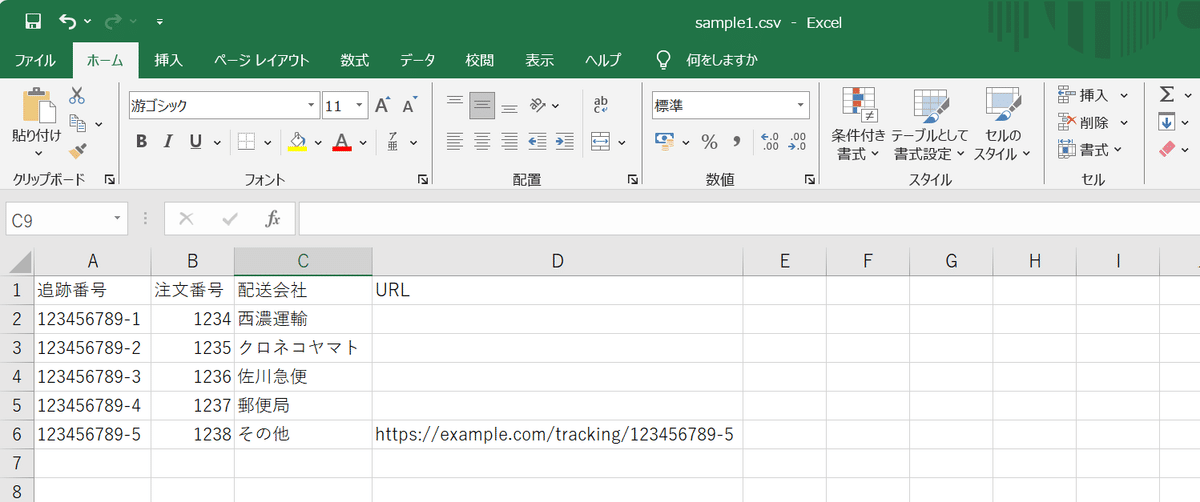
対応している会社:佐川急便、西濃運輸、ヤマト運輸、日本郵便、エコ配、セイノースーパーエクスプレス、第一貨物、日本通運、福山通運、名鉄運輸
対応している会社は、URLを入力しなくて問題ありません。
対応していない会社については、URLをCSVに入れておくことで、そのURLがユーザーに通知されます。
ステップ2:エクセルでCSV出力する
ファイル→名前をつけて保存→保存先を選択→保存
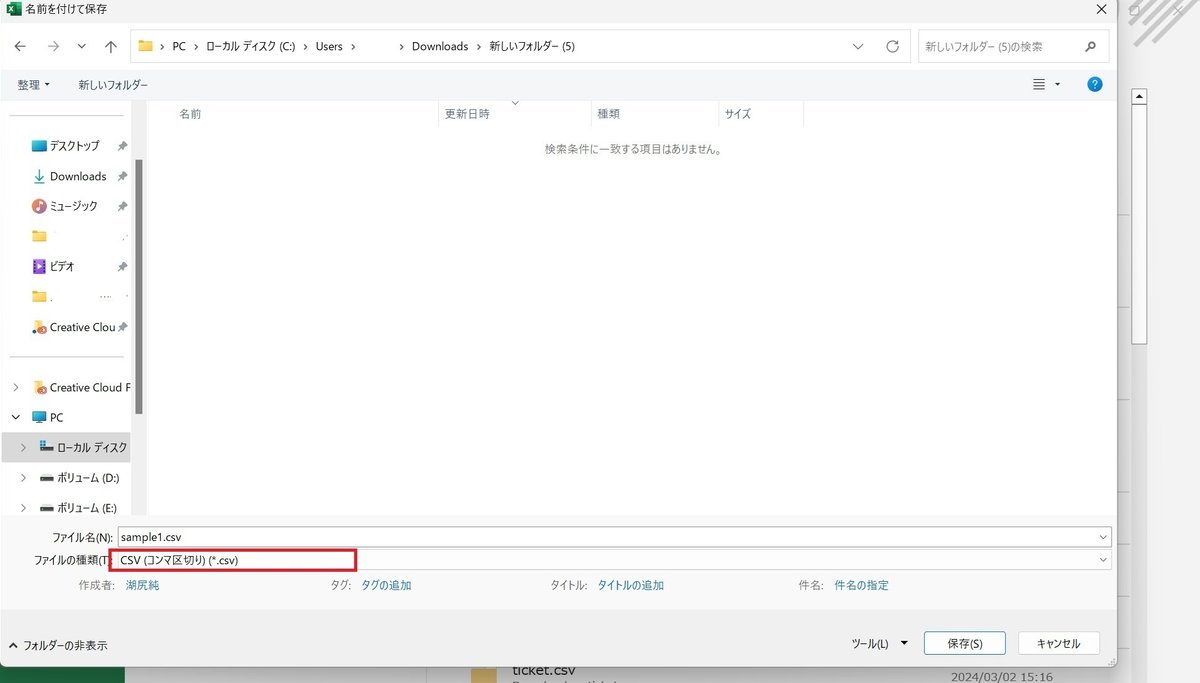
ステップ3:アプリに戻り、作成したファイルをアップロード
アップロードする際に、エクセルで作った場合には「エクセルで作成したCSVファイルをアップロードする」ボタンにチェックする。
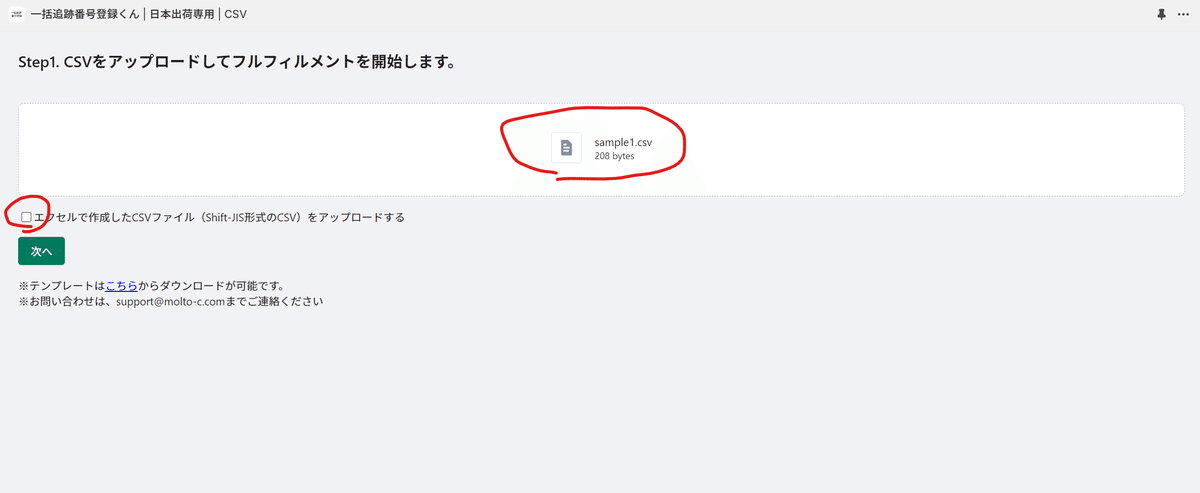
ステップ4:CSVの項目とカラムを合わせる
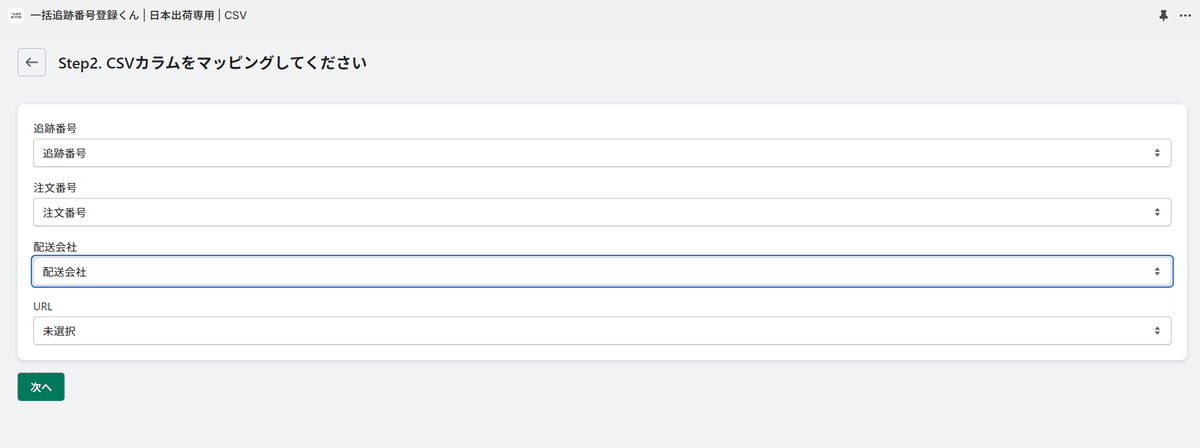
ステップ5:フルフィルメントを実行する
フルフィルメントを実行するボタンを押す
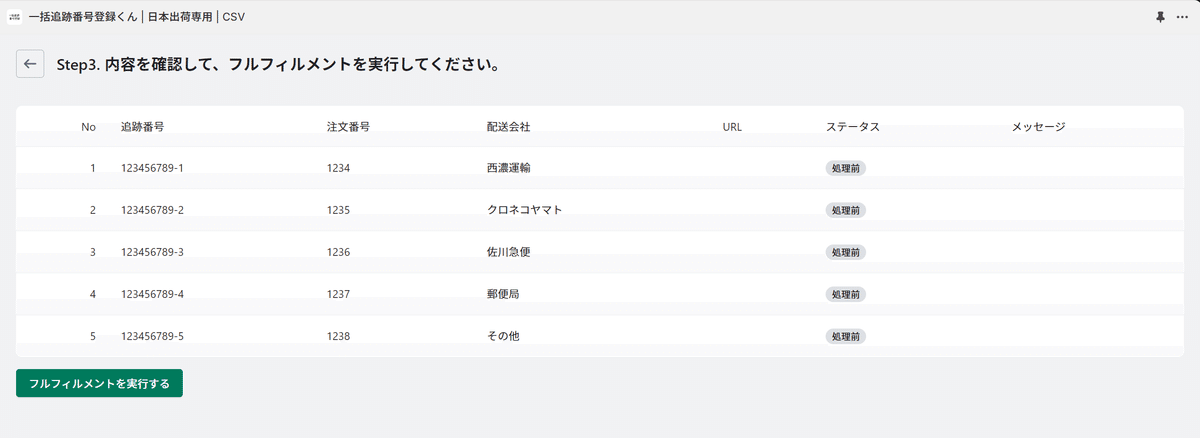
ステップ6:完了
ステータスについての説明
処理前:処理する前の状況
キャンセル:エラー等で処理されなかったもの
完了:処理が完了されたもの
